台式电脑xp在线重装系统详细步骤
更新时间:2016-08-12 17:55:41
作者:jcwl2015
台式电脑xp如何在线重装系统?今天小编就使用小白一键重装系统软件教大家如何在线重装系统XP,下面是小编使用小白一键重装系统软件编辑的台式电脑xp在线重装系统详细步骤,希望小编的分享能够帮助到大家!

1.首先下载小白一键重装系统软件,下载好打开,点击«立即重装系统»按钮,即可进行下一步如下图所示:
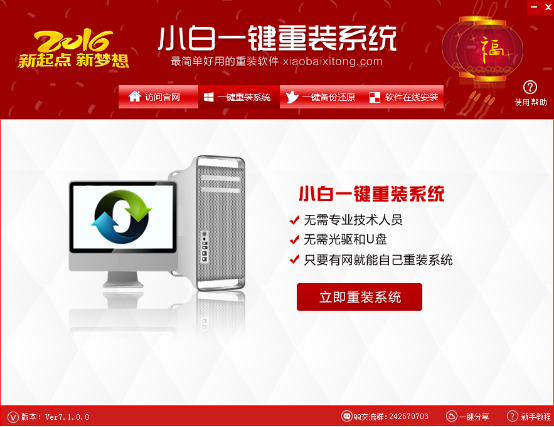
2.接着点击«立即检测环境»按钮,即可进行检测系统(硬件、软件、网络状态)环境,如下图所示:
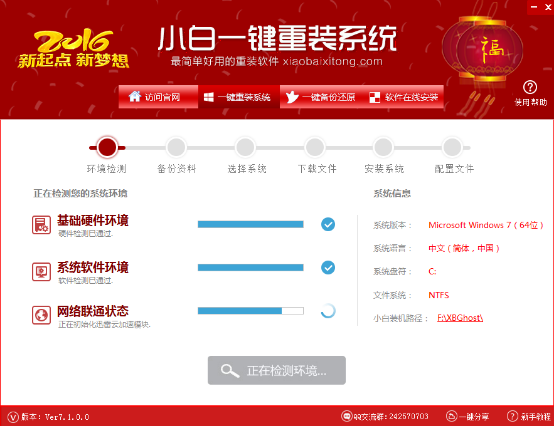
3.之后进入备份(我的文档、收藏夹、桌面文件)的资料选项,在需要备份的资料前面打钩,再点击«检测成功!下一步»即可备份资料。如下图所示:
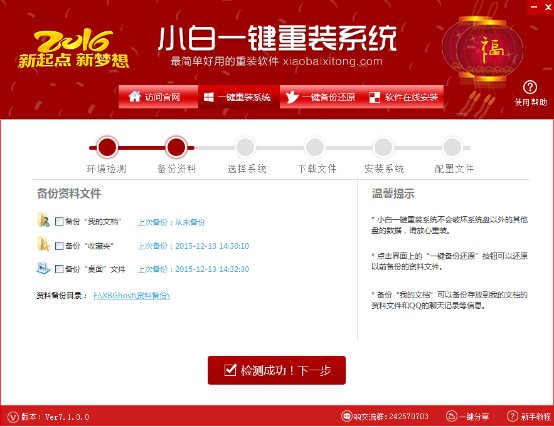
4.然后就可以选择你所要装的系统了,在你所要装的系统后面点击«安装此系统»即可进入下一步,如下图所示:
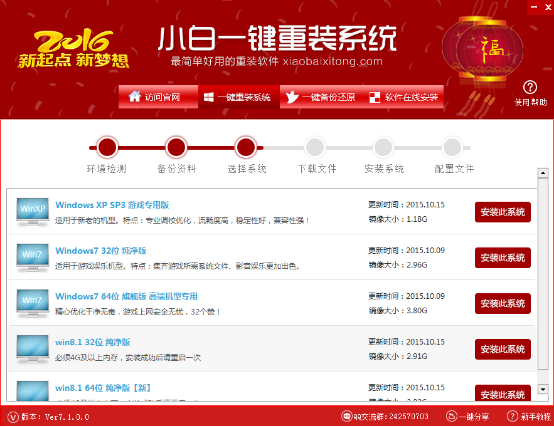
5.最后就会出现下载系统的界面展示图,在这一步可以清楚地看到关于下载的各种信息(下载速度、文件大小、已完成、待完成、下载状态、保存路径包括下载注意事项)等等,后面的流程为全自动装机,无需任何人工操作,坐等装机完成就ok的啦。
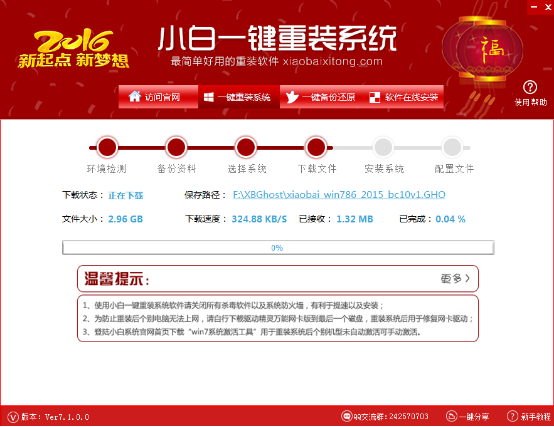
系统重装相关下载
系统重装相关教程
重装系统软件排行榜
重装系统热门教程
- 系统重装步骤
- 一键重装系统win7 64位系统 360一键重装系统详细图文解说教程
- 一键重装系统win8详细图文教程说明 最简单的一键重装系统软件
- 小马一键重装系统详细图文教程 小马一键重装系统安全无毒软件
- 一键重装系统纯净版 win7/64位详细图文教程说明
- 如何重装系统 重装xp系统详细图文教程
- 怎么重装系统 重装windows7系统图文详细说明
- 一键重装系统win7 如何快速重装windows7系统详细图文教程
- 一键重装系统win7 教你如何快速重装Win7系统
- 如何重装win7系统 重装win7系统不再是烦恼
- 重装系统win7旗舰版详细教程 重装系统就是这么简单
- 重装系统详细图文教程 重装Win7系统不在是烦恼
- 重装系统很简单 看重装win7系统教程(图解)
- 重装系统教程(图解) win7重装教详细图文
- 重装系统Win7教程说明和详细步骤(图文)













